电脑版网易云音乐设置消息一键已读的方法
时间:2022-09-02 14:37:45作者:极光下载站人气:44
我们在使用网易云音乐的时候经常会点击关注很多音乐人,或者是发表自己的看法评论,又或者是在云圈中分享自己的听歌感受。我们经常会收到别人给自己作品、评论点赞的消息或者是关注的音乐人发表作品的推送,这些都被放在我们的信息列表中,有的小伙伴不喜欢一个个的点击进去查看,这个时候我们就可以使用网易云音乐中的一键已读功能。就是打开网易云音乐的信封图标,然后在页面右上角找到一键已读设置点击该设置并在弹窗中点击确定即可。有的小伙伴可能不清楚具体的操作方法,接下来小编就来和大家分享一下电脑版网易云音乐设置消息一键已读的方法。
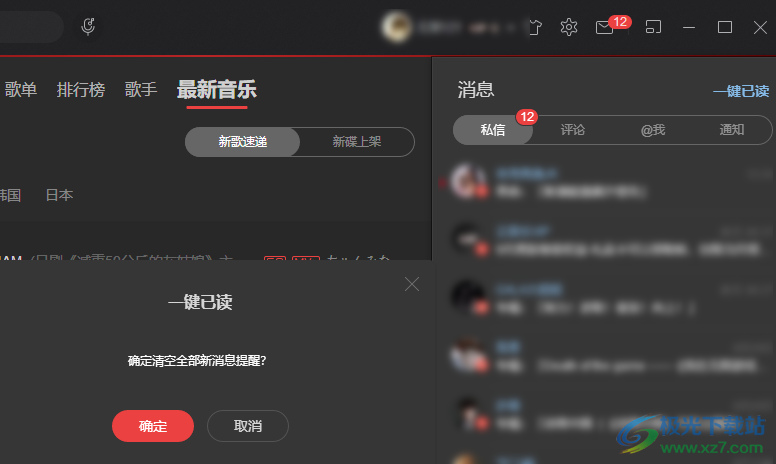
方法步骤
1、第一步,我们首先打开电脑上的网易云音乐,然后在页面中找到信封图标

2、第二步,我们打开信封图标之后可以看到自己的消息数量,未读的消息都标有红点
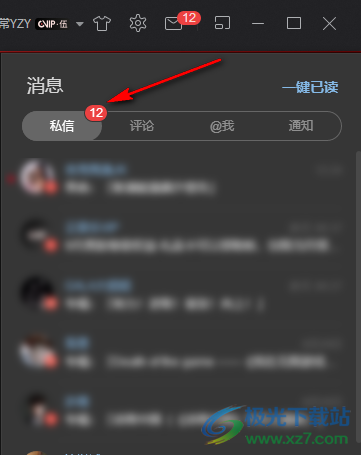
3、第三步,我们在消息列表的右上角找到“一键已读”选项,点击该选项
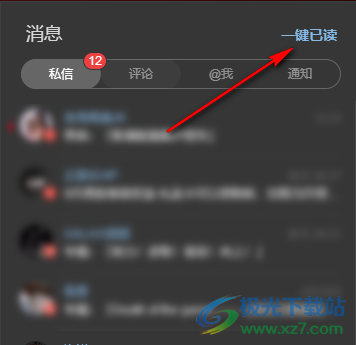
4、第四步,点击一键已读之后我们在页面弹出的一键已读弹窗中点击“确定”选项即可
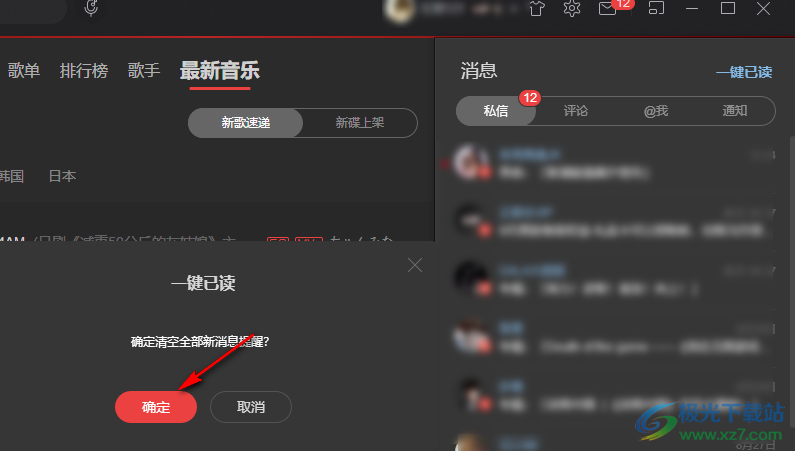
以上就是小编整理总结出的关于电脑版网易云音乐设置消息一键已读的方法,我们进入网易云音乐页面,然后点击信封图标,接着在信封页面中点击右上角的“一键已读”选项并在弹窗中点击确定即可,感兴趣的小伙伴快去试试吧。
标签网易云音乐设置消息一键已读,网易云音乐
相关推荐
相关下载
热门阅览
- 1百度网盘分享密码暴力破解方法,怎么破解百度网盘加密链接
- 2keyshot6破解安装步骤-keyshot6破解安装教程
- 3apktool手机版使用教程-apktool使用方法
- 4mac版steam怎么设置中文 steam mac版设置中文教程
- 5抖音推荐怎么设置页面?抖音推荐界面重新设置教程
- 6电脑怎么开启VT 如何开启VT的详细教程!
- 7掌上英雄联盟怎么注销账号?掌上英雄联盟怎么退出登录
- 8rar文件怎么打开?如何打开rar格式文件
- 9掌上wegame怎么查别人战绩?掌上wegame怎么看别人英雄联盟战绩
- 10qq邮箱格式怎么写?qq邮箱格式是什么样的以及注册英文邮箱的方法
- 11怎么安装会声会影x7?会声会影x7安装教程
- 12Word文档中轻松实现两行对齐?word文档两行文字怎么对齐?

网友评论